Comment désactiver les notifications PUSH (alertes) dans les navigateurs : Google Chrome, Firefox, Opera
Question d'un utilisateur
Bonjour.
Dites-moi comment désactiver ou bloquer les petites fenêtres pop-up en haut du navigateur Chrome (ndlr : ce sont des notifications PUSH ou on les appelle aussi alertes).
Ils apparaissent sur certains sites, demandant l'autorisation de s'y abonner. Je les bloque toujours (ou n'autorise pas leur affichage) pour ne pas obstruer l'écran. Mais même cela est déjà ennuyeux, est-il possible de les désactiver complètement d'une manière ou d'une autre ?
Salutations à tous!
En général, récemment, de telles notifications ont commencé à être intégrées à de nombreux sites : là où cela est nécessaire et là où ce n'est pas nécessaire. Et la plupart des navigateurs dotés de paramètres par défaut vous offrent le choix de prendre votre propre décision quant à leur affichage/blocage. Ceux. Le dernier est l'utilisateur ☺.
À mon humble avis, ce sont des fenêtres pop-up ordinaires qui distraient et interfèrent avec la navigation normale sur le site. Dans cet article, je vais vous expliquer comment les bloquer définitivement (en utilisant l’exemple de plusieurs navigateurs populaires).
La capture d'écran ci-dessous montre un exemple d'une telle notification. D'un côté, cela ne semble pas critique (surtout sur un grand écran), mais de l'autre (quand il apparaît sur un site sur trois), cela commence à irriter...
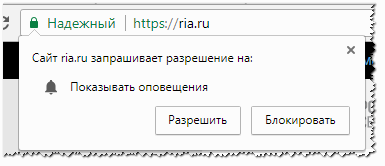
Désactivez les notifications dans
Chrome
Lancez le navigateur et ouvrez les paramètres (pour y accéder, cliquez sur l'icône « trois verres » dans le coin supérieur droit, voir capture d'écran ci-dessous). Ou vous pouvez ouvrir la page en copiant l'adresse suivante dans la barre d'adresse de votre navigateur : chrome://paramètres/ .
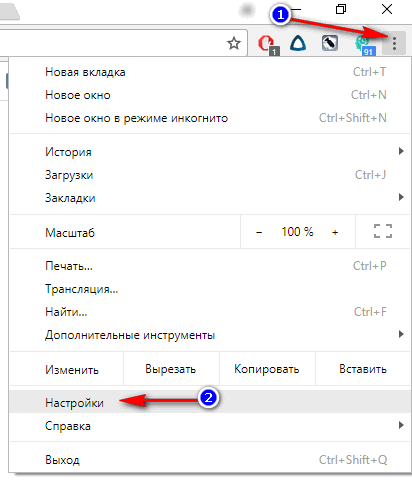
![]()
Supplémentaire // Chrome
Ouvrez ensuite l'onglet "Paramètres de contenu".
Paramètres de contenu // Chrome
Il comporte une autre sous-section « Alertes » (c'est ce dont nous avons besoin).
- ou bloquer complètement les notifications sur tous les sites à la fois : pour cela, placez le curseur sur "Bloqué" , comme dans la capture d'écran ci-dessous ;
- ou autoriser/refuser pour afficher une notification sur certains sites que vous avez visités précédemment (une liste y sera affichée).
Notifications bloquées // Chrome
En général, après un simple déplacement du curseur au bon endroit, ces petites fenêtres pop-up ne vous ennuieront plus !
Firefox
Dans ce navigateur, le paramètre requis est quelque peu « masqué » - nous allons maintenant le trouver...
Vous devez d'abord ouvrir la page des paramètres : à propos de : configuration- copiez ce lien dans la barre d'adresse de votre navigateur et suivez-le.
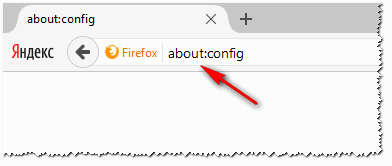
Le navigateur vous le demandera à nouveau et vous avertira que visiter cette page est « dangereux », car... Vous pouvez mettre le navigateur dans un état non fonctionnel. En général, on est d'accord pour prendre le risque et passer à autre chose...
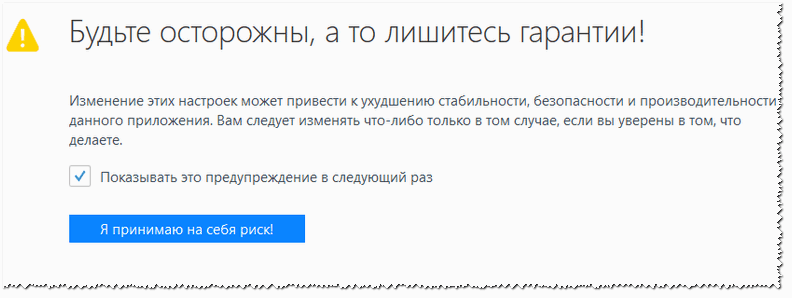
Copiez dans la ligne "Rechercher" dom.push.enabled(un exemple est montré dans la capture d'écran ci-dessous). Le navigateur devrait trouver ce paramètre - par défaut, il devrait être VRAI(c'est-à-dire allumé). Faites un clic droit dessus et convertissez la valeur en FAUX(éteindre).
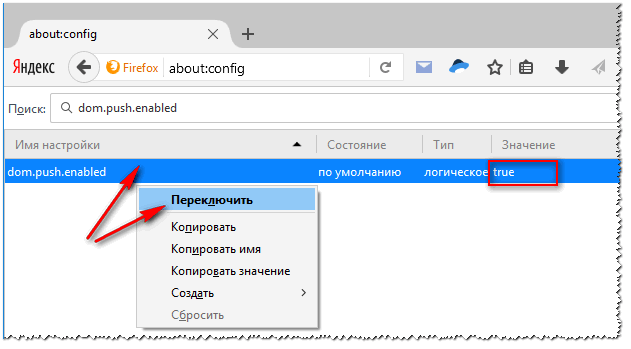
Changer la valeur dom.push.enabledà Faux // Firefox
Cela devrait ressembler à la capture d'écran ci-dessous. Désormais, les notifications sont désactivées et vous pouvez parcourir les sites en toute sécurité sans être distrait par diverses petites choses...
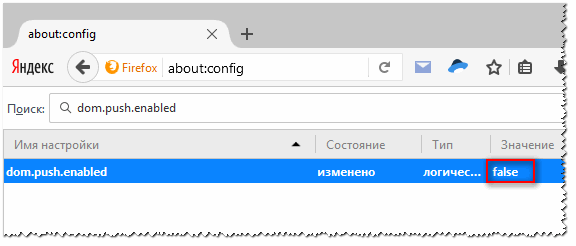
Opéra
Ouvrez le menu "Opera" et accédez aux paramètres, voir la capture d'écran ci-dessous (au fait, vous pouvez simplement appuyer sur la combinaison de boutons Alt+P).
La page des paramètres est également disponible à l'adresse : opéra://paramètres.
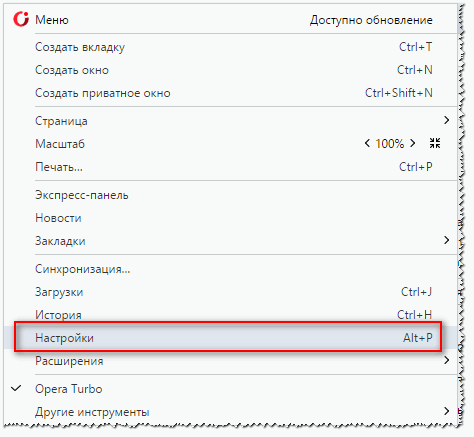
Ensuite, vous devez ouvrir la section « Sites » et faire défiler la page jusqu'à la section "Fenêtres pop-up" : Je recommande de régler le curseur sur le mode « Bloquer les fenêtres pop-up ».
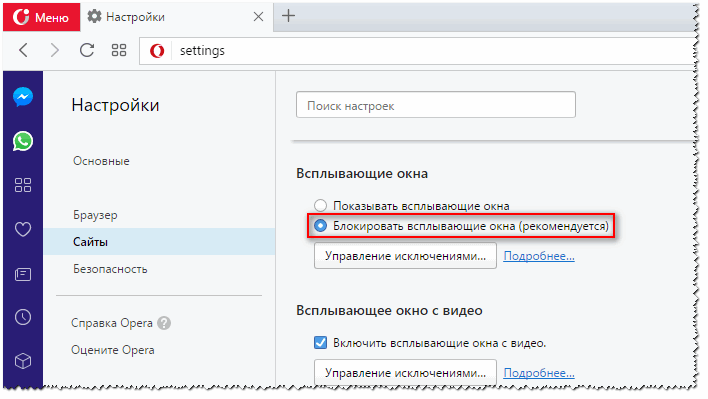
Bloqueur de pop-up // Paramètres Opera
D'ailleurs, Opera est un navigateur très flexible à cet égard : il permet de configurer des sites d'exclusion, en distribuant séparément un blocage et des autorisations pour chaque adresse. Confortable!
![]()
J'ai tout sur cette question...
Bonne chance à tous et soyez moins distrait ☺
 Sandboxie télécharger Sandboxie en russe télécharger sandbox gratuitement
Sandboxie télécharger Sandboxie en russe télécharger sandbox gratuitement Comment désactiver les notifications PUSH (alertes) dans les navigateurs : Google Chrome, Firefox, Opera
Comment désactiver les notifications PUSH (alertes) dans les navigateurs : Google Chrome, Firefox, Opera 25 outils en ligne pour générer des mots de passe faciles à prononcer et aléatoires
25 outils en ligne pour générer des mots de passe faciles à prononcer et aléatoires Comment utiliser CCleaner
Comment utiliser CCleaner Programmes de suppression définitive de fichiers
Programmes de suppression définitive de fichiers Sauvegarde Windows 10
Sauvegarde Windows 10 Comment activer le mode navigation privée dans Chrome
Comment activer le mode navigation privée dans Chrome